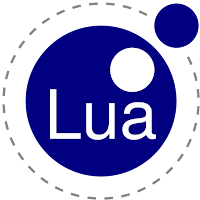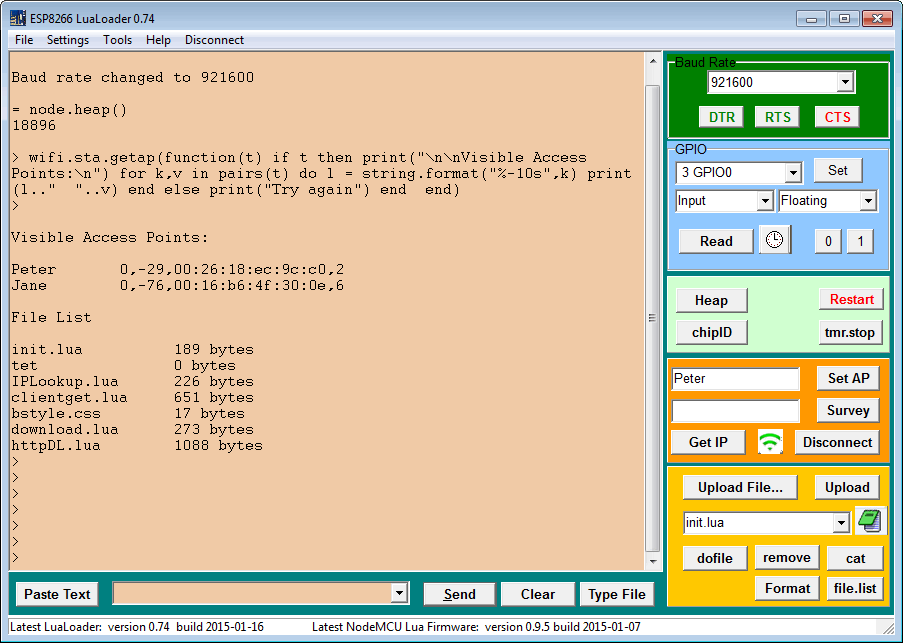東芝のFlashAirにLUA機能があるということで、試してみようとしましたが、LUAが使えるのは、Ver3以上、私が持っているFlashAirはVer2でだめでした。
東芝のFlashAirにLUA機能があるということで、試してみようとしましたが、LUAが使えるのは、Ver3以上、私が持っているFlashAirはVer2でだめでした。そこで、CHUM-ESPW02BB(esp8266)では、どうかというと、これができます。
以下、やってみたことと、注意点をまとめました。
使用環境
・CHUM-ESPW02BB(esp8266)
・UBS-Serial ft232
・実験用ATXPower
※概要
LUA:とはこれです Script言語のひとつですね。
LUAをCHUM-ESPW02BB(esp8266)で使うには、NodeMCUと言うファームウェアが使えます。
NodeMCUとはこれです 最近の中国ではいろんなものが出来ています。(気が付けば、ハードはもちろんソフトもツールもすべて中国製? 日本ガンバ!)
※NodeMCUのインストール
関連データはGitHubにあります。 最新版のファームウェアはこちらのページから
2016年4月5日現在は、
nodemcu_float_0.9.6-dev_20150704.bin
nodemcu_integer_0.9.6-dev_20150704.bin
この2つですが、今回はさほど容量が違わないような気もするので、とりあえずfloat版を選んでみます。
これを、適当なフォルダにダウンロードしておきます。
次に、CHUM-ESPW02BB(esp8266)に書き込むわけですが、専用のツールがあります。
NodeMCU flasherです。Githubからダウンロードし、”ESP8266Flasher.exe”を実行します。
(Win64とWin32を選ぶ必要があります。)
※NodeMCU flasherの設定
・COM Port を CHUM-ESPW02BB(esp8266) と接続したCOMPortに設定します。(ここではCOM10でした)
・Config タブに移って、先ほどダウンロードしたファームのファイルパスを設定します。
赤丸のギアマークのようなアイコンをクリックするとファイルが選べます。 ファイルを選択すると赤四角のところに、入力されます。
・ここで、重要な確認 CHUM-ESPW02BB(esp8266) のジャンパを
Down Load Mode にします。
・終わったら、再度重要な確認 CHUM-ESPW02BB(esp8266) のジャンパを
Flash Boot Mode にします。
※ESP8266 Lua Loader のインストール
・これで、シリアル端末を接続すればLUAが使えるようになりましたが、ここでも、使い勝手のよいツールが用意されています。
ESP8266 Lua Loaderです。 私は、このページからVer0.91をインストールしました。
このツールを使うと、何かと便利ですね。